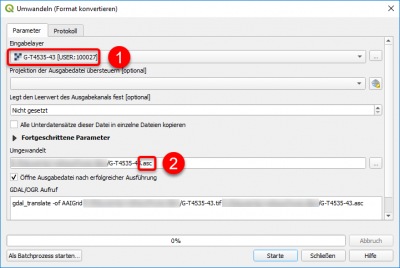Inhaltsverzeichnis
Layer hinzufügen
⯇ Zurück zu Menüs und Werkzeuge Wasserversorgung
⯇ Zurück zu Menüs und Werkzeuge Siedlungsentwässerung
Menüpunkt: Karte > Layer hinzufügen
Handbuch: Model Manager User Guide, section 2.4.3: Map Menu
Einleitung
Layer lassen sich hinzufügen:
- über das Hauptmenü > Karte > Layer hinzufügen
- über die Layersteuerung > Layer und Symbole > Layer
Dialogfeld
| Layer-Art | Kommentar |
|---|---|
| Feature layer | |
| Shape Files (*.shp) | Shape-Dateien |
| tab Files (*.tab) | |
| XYZ Files (*.xyz) | Textdateien, DezimalPUNKT, Tabulator-getrennt, keine Kopfzeile1) |
| CAD Files (*.dwg, *.dxf) | CAD-Dateien2) |
| Geodatabase | ESRI File based Geodatabase |
| Mesh layer | |
| dfsu Files (*.dfsu) | unstrukturiertes 2D-Format von DHI |
| Mesh Files (*.mesh) | |
| Raster layer | |
| dfs2 Files (*.dfs2) | 2D-Rasterformat von DHI |
| Arc/Info Binary Grid | |
| Raster text files (*.txt; *.asc) | ESRI Ascii Grid-Datei |
| Military Elevation Data | |
| GeoTIFF | seit MIKE+ 2021 |
| Image layer | |
| Bitmap files (*.bmp) | Erweiterung des World-Files lautet *.bmpw |
| JPEG (*.jpeg) | |
| PNG (*.png) | Erweiterung des World-Files lautet *.pngw |
| TIFF (*.tif; *.tiff) | Verwenden Sie die Erweiterung *.tif mit nur einem F. Den Raumbezug müssen Sie mit einem World-File *.tfw angeben, denn MIKE+ kann den Raumbezug aus GeoTIFFs nicht extrahieren.3) |
| MIKE result file layer | |
| Hier werden alle Ergebnisdateien angeboten, die gerade geladen sind. | |
Technische Details
CAD Files (*.dwg, *.dxf)
Nach dem Hinzufügen wird die Symbologie jeder CAD-Datei in vier Register unterteilt:
- Point stellt den Einfügepunkt von Blöcken dar.
- Polyline stellt Linien dar.
- Polygon stellt geschlossene Linienzüge als Flächen dar.
- Label kann benutzt werden, um die Eigenschaften eines Zeichnungsobjekts zur Beschriftung heranzuziehen. CAD-Text per se kann derzeit nicht dargestellt werden.
Point/Polyline/Polygon lassen sich nicht indivduell ein- oder ausschalten. Lediglich der Punkt verschwindet, wenn man die Größe auf 0 setzt.
Umwandeln von Geländedaten nach Esri Ascii Grid
In QGIS erfolgt dies beispielsweise mit dem Befehl
- "Raster > Konvertierung > Umwandeln" bzw. über
- "Verarbeitung > Werkzeugkiste", suchen Sie dann nach
gdal_translate
Als Eingabeformate kommen beispielsweise *.tif in Frage. Im Dialogfeld müssen Sie bei der Ausgabedatei lediglich die Dateiendung *.asc angeben, und QGIS weiß was zu tun ist.
Umwandeln von Esri ASCII Raster nach dfs2
Siehe separate Anleitung Esri ASCII Raster in MIKE Rasterdaten (*.dfs2) konvertieren (Grd2MIKE)
-co "TFW = YES"